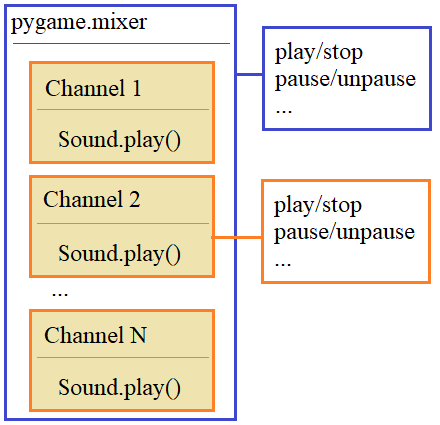|
Добавляем звук в игровой процесс. Модули mixer и musicСсылка на проект занятия (lesson 11.flowballs.zip): https://github.com/selfedu-rus/pygame На этом занятии мы с вами рассмотрим работу со звуком. В библиотеке Pygame для этого имеются два модуля:
Полная их документация доступна по адресам: https://www.pygame.org/docs/ref/mixer.html https://www.pygame.org/docs/ref/music.html Давайте для начала разберемся, как использовать эти модули и какие наиболее часто используемые методы они содержат. Начнем с модуля pygame.mixer.music. Этот модуль поддерживает основные звуковые форматы: mp3, ogg, wav и загружает их с помощью функции load: import pygame pygame.init() pygame.mixer.music.load("sounds/bird.mp3") W, H = 500, 300 sc = pygame.display.set_mode((W, H)) clock = pygame.time.Clock() FPS = 60 while True: for event in pygame.event.get(): if event.type == pygame.QUIT: exit() clock.tick(FPS) После успешной загрузки мы можем воспроизвести этот файл с помощью функции play(loops=0, start=0.0, fade_ms = 0)
Например, запустим фоновую музыку с бесконечным повторением: pygame.mixer.music.play(-1) Добавим возможность останавливать проигрывание при нажатии на клавишу пробел: elif event.type == pygame.KEYDOWN: if event.key == pygame.K_SPACE: flPause = not flPause if flPause: pygame.mixer.music.pause() else: pygame.mixer.music.unpause() Смотрите, здесь используются две функции:
Соответственно, у нас при изменении флага flPause воспроизведение то ставится на паузу, то снимается с паузы. Начальное значение этого флага определим как False: flPause = False Если нам нужно остановить воспроизведение, то используется метод: pygame.mixer.music.stop() а для воспроизведения с начала метод: pygame.mixer.music.rewind() Также часто используются методы:
Например, сделаем, чтобы при нажатии на курсорные клавиши влево/вправо звук уменьшался и увеличивался: elif event.key == pygame.K_LEFT: vol -= 0.1 pygame.mixer.music.set_volume(vol) print( pygame.mixer.music.get_volume() ) elif event.key == pygame.K_RIGHT: vol += 0.1 pygame.mixer.music.set_volume(vol) print( pygame.mixer.music.get_volume() ) А сам параметр vol изначально установим в 1.0: vol = 1.0 По аналогии используются и все остальные функции модуля music. Модуль pygame.mixerТеперь рассмотрим работу модуля pygame.mixer. Он служит для работы со звуковыми эффектами, например, выдавать звук при столкновениях, ловле профитов, начисления очков и т.п. Данный модуль поддерживает многоканальный звук, т.е. одновременное воспроизведение нескольких звуковых дорожек. Первое что нужно сделать, это проинициализировать этот модуль. Для этого у него есть две функции: init(frequency=44100, size=-16, channels=2, buffer=512, devicename=None, allowedchanges=AUDIO_ALLOW_FREQUENCY_CHANGE | AUDIO_ALLOW_CHANNELS_CHANGE) и pre_init(frequency=44100, size=-16, channels=2, buffer=512, devicename=None) Что они делают, как и когда их вызывать? Очевидно, что они нужны для тонкой настройки миксера в нашем приложении. Названия параметров говорят сами за себя:
Функция init вызывается автоматически при инициализации Pygame: pygame.init() Но с аргументами по умолчанию. Если нужно поменять эти параметры, то следует до pygame.init вызвать метод pygame.pre_init() с нужным набором параметров. Мало того, как мы увидим, вызов pre_init устраняет один из неприятных эффектов – задержку в воспроизведении звуков. Итак, у миксера также есть похожий набор функций для останова и пауз:
Но вот загрузка и воспроизведение звуковых файлов выполняется немного по другому – с помощью класса: pygame.mixer.Sound(filename) Здесь filename – это звуковой файл в формате wav или ogg Обратите внимание, класс Sound не поддерживает файлы в формате mp3. Итак, чтобы загрузить какой-либо звуковой эффект, достаточно выполнить вот такую строчку: s = pygame.mixer.Sound("sounds/catch.ogg") И, далее, уже через переменную s можем работать с воспроизведение данного эффекта. Класс Sound поддерживает такие основные методы:
Например, сделаем, чтобы при нажатии на клавишу Enter звучал файл catch.ogg: elif event.key == pygame.K_RETURN: s.play() Однако, смотрите, нажимая клавишу, звук появляется с задержкой. Это из-за того, что нужно выполнить команду pre_init() миксера до инициализации самого Pygame: pygame.mixer.pre_init(44100, -16, 1, 512) # важно вызвать до pygame.init() Теперь, при воспроизведении звуковых эффектов задержек не будет. Также вы можете заметить, что класс Sound не содержит методов для пауз. Дело в том, что весь этот функционал выносится на уровень канала или миксера в целом. Что это за каналы? Смотрите, когда мы запускаем воспроизведение из класса Sound, то автоматически создается канал, в котором происходит обработка звука. И уже на уровне канала существуют методы для пауз, остановок, затухания звучания и т.п.
Это сделано для возможности одновременного воспроизведения нескольких звуковых дорожек: каждый звук работает в своем отдельном канале. А для получения ссылки на канал достаточно записать команду: ch = s.play() То есть, метод play возвращает ссылку на канал, в котором происходит воспроизведение. И далее, уже через переменную ch можно вызывать методы канала, например: ch.pause() Если же мы хотим поставить на паузу все каналы, то следует вызвать такую же функцию на уровне всего микшера: pygame.mixer.pause() По аналогии работают остальные методы и функции микшера. Добавление звуковых эффектов в игруТеперь, когда мы в целом разобрались с работой звука в Pygame, давайте добавим звуковые эффекты в нашу игру с шариками. Смотрите, здесь вначале идет инициализация микшера: pygame.mixer.pre_init(44100, -16, 1, 512) # важно прописать до pygame.init() так, чтобы не было задержек при воспроизведения звука. Далее, мы загружаем и проигрываем фоновый звук, зациклив воспроизведение: pygame.mixer.music.load('sounds/bird.mp3') pygame.mixer.music.play(-1) Затем, формируем звуковой эффект для ловли шара: s_catch = pygame.mixer.Sound('sounds/catch.ogg') И в функции collideBalls проигрываем этот звук, если шар попадает в телегу: def collideBalls(): global game_score for ball in balls: if t_rect.collidepoint(ball.rect.center): s_catch.play() game_score += ball.score ball.kill() Запускаем игру и теперь у нас все работает со звуковыми эффектами. По аналогии можно добавить и другие звуки, но это вы уже сможете сделать самостоятельно. Ссылка на эту программу в начале страницы и каждый из вас сможет внимательно ее изучить и изменять по своему усмотрению. Видео по теме |